"Aktiivne töölaua taastamine – taastage minu aktiivne töölaud" probleem ilmneb Windows XP arvutites pärast süsteemi taaskäivitamist (või pärast Windowsi sulgemist). Probleem ilmneb tavaliselt pärast Internet Explorer 7 installimist, kui veebilehte kasutatakse taustapildina.
"Aktiivne töölaua taastamine" taustekraan, pakub teile võimalust probleem lahendada, klõpsates nuppu "Taasta minu aktiivne töölaud" nuppu, kuid sellel nupul klõpsates ei juhtu midagi.
Sellest artiklist leiate üksikasjalikud juhised selle kohta, kuidasAktiivne töölaua taastamine – taasta minu aktiivne töölaud" probleem Windows XP-s.
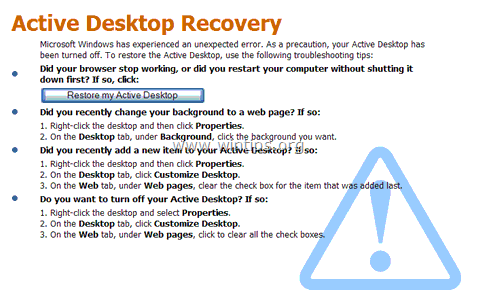
Kuidas lahendada "Aktiivse töölaua taastamise" probleem (Windows XP).
1. meetod. Parandage aktiivne töölaud ekraani atribuutidest.
2. meetod. Lahendage Active Desktopi probleem Windowsi registri abil.
1. meetod. Lahendage ekraani atribuutide alt "Aktiivse töölaua taastamise" probleem.
1. Paremklõpsake töölaua tühjal kohal ja valige Omadused.
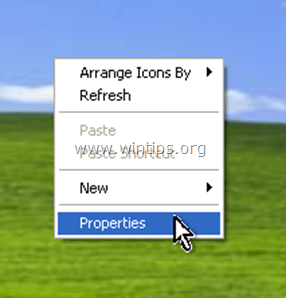
2. Kell Töölaud vahekaarti, klõpsake aadressil Töölaua kohandamine nuppu.
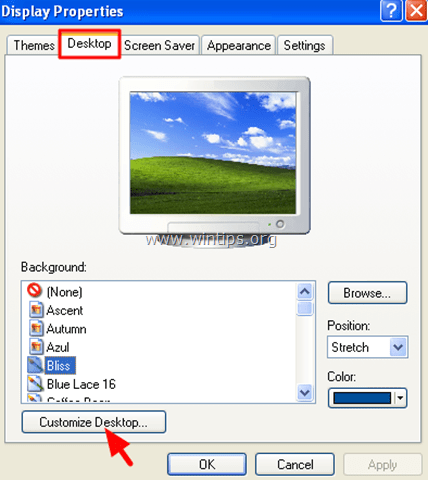
3. Kell Töölaua üksused aknas valige võrk vahekaart ja tühjendage märge (või kustutage) kõik allolevad veebilehed veebilehed kategooria.
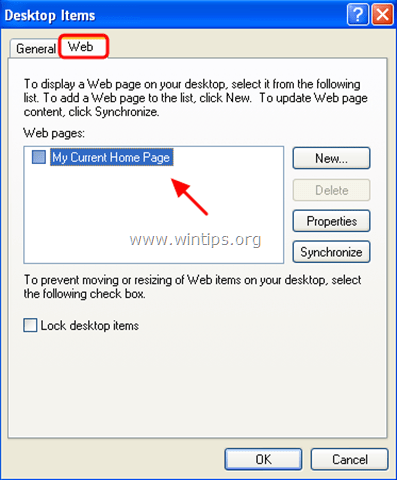
4. Klõpsake Okei kaks korda ekraaniseadetest väljumiseks.
Kui seisate endiselt silmitsi Aktiivne töölaua taastamine probleem, jätkake allolevast 2. meetodist.
2. meetod. Lahendage "Aktiivse töölaua taastamise" probleem Windowsi registri abil.
Avage registriredaktor. Et seda teha:
1. Vajutage samaaegselt "Võida”  + “R” klahvid laadimiseks Jookse Dialoogikast.
+ “R” klahvid laadimiseks Jookse Dialoogikast.
2. Tüüp regedit ja vajutage Sisenema registriredaktori avamiseks.

TÄHTIS:Enne jätkamist tehke oma registrist varukoopia. Et seda teha:
- Avage peamenüüst Fail & vali Ekspordi.
- Määrake sihtkoha asukoht (nt teie Töölaud), andke eksporditud registrifailile failinimi (nt "RegistryUntouched”), valige aadressil Ekspordivahemik: kõik ja vajutage Salvesta.

3. Pärast registri varundamist liikuge (vasakult paanilt) sellele võtmele:
- HKEY_CURRENT_USER\Software\Microsoft\Internet Explorer\Desktop\SafeMode\Components
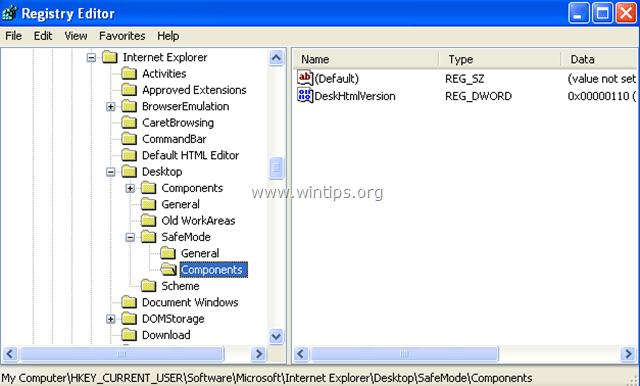
4. Parempoolsel paanil topeltklõpsake muutmiseks DeskHtmlVersion väärtus.
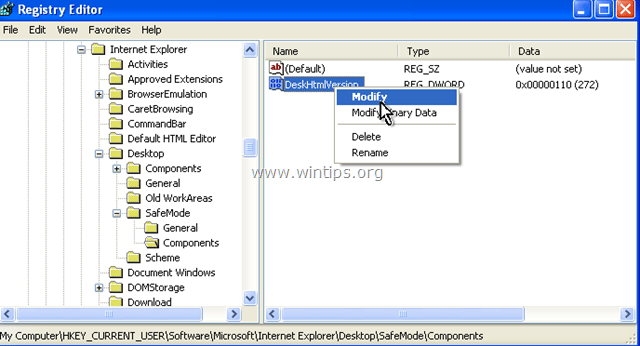
5. Seadke väärtuse andmete väärtuseks 0 (null) ja vajutage Okei.

6.SulgeRegistriredaktor ja Taaskäivita sinu arvuti.
Sa oled valmis!
